VLC Media Player - це повна програмна програма, а не лише медіаплеєр. VLC пропонує функцію перетворення FLV, AVI та інших відеофайлів у формат MP3. Етапи прості, і це дуже корисно, коли вам потрібна аудіо-частина відео, наприклад, для відтворення його під час руху в дорозі. Нижче описаний процес вилучення аудіоінформації з відеофайлів.
Почніть з відкриття VLC Media Player у вашій системі. Ви можете завантажити медіаплеєр з офіційного веб-сайту, якщо він ще не встановлений у вашій системі.
Перейдіть до Медіа> Перетворити / Зберегти або натисніть Ctrl-R, щоб відкрити діалогове вікно за допомогою клавіатури. Це відкриває діалогове вікно, куди ви можете додати відеофайл, з якого потрібно витягнути аудіо. Зауважте, що носій можна конвертувати з файлу жорсткого диска, мережі, знімного носія або пристрою захоплення.

Виберіть потрібний файл, який потрібно перетворити у формат MP3, натиснувши кнопку Додати.
Натисніть кнопку Перетворити / Зберегти внизу згодом. Переконайтесь, що ви натискаєте кнопку, а не стрілку поруч із нею, оскільки вона відображає інші варіанти перетворення та збереження, які нам не потрібні.
Клацніть на меню «Профіль» та виберіть «Аудіо»> «MP3» у меню вибору. Ви також можете конвертувати відео у Flac або Ogg Vorbis, якщо ви віддаєте перевагу цим форматам.
Можливо, вам доведеться трохи прокрутити, перш ніж в меню відобразяться параметри аудіо.
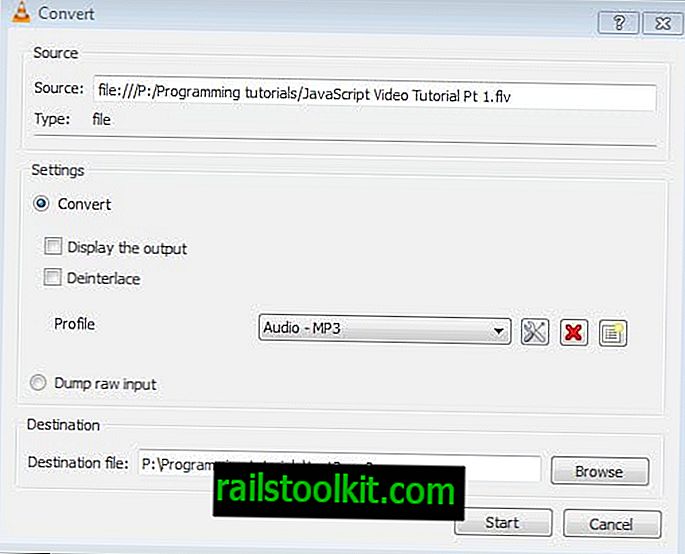
Вибравши потрібний аудіоформат, натисніть на значок налаштування поруч із меню.
Тут переключіться на аудіокодек, щоб змінити різні параметри, що стосуються виводу. Тут, наприклад, можна змінити бітрейт або канали або змінити швидкість вибірки з значення за замовчуванням 44100 Гц на щось інше. Натисніть кнопку "Зберегти", якщо ви внесли зміни на цьому екрані.
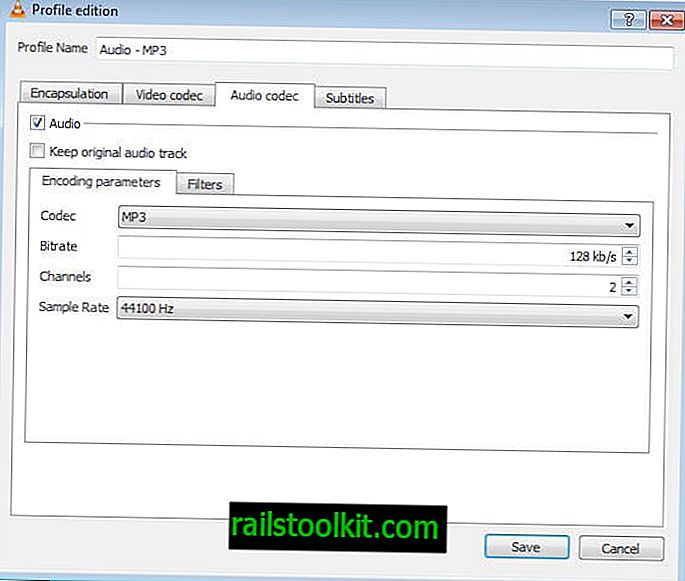
Клацніть на переглядати поруч із цільовим файлом: перейдіть до папки, в яку потрібно зберегти аудіофайл, і введіть ім’я для цього файла. Переконайтеся, що він унікальний, оскільки він буде перезаписати наявні файли, якщо файл з тим самим іменем та розширенням вже існує. Формат контейнера повинен читати mp3 внизу.
Після закінчення натисніть кнопку "Зберегти". Тепер виберіть старт і перетворення запускається автоматично. VLC Media Player покаже прогрес у головному інтерфейсі, а новий звуковий формат стане доступним у вибраній папці.
Повторіть процес для стільки відеофайлів, скільки ви хочете перетворити на аудіо. Або, точніше, ви хочете витягнути аудіоінформацію зі збереження їх у новий файл.
Ви можете відтворювати аудіофайл за допомогою mp3-плеєрів, смартфонів, комп'ютера та будь-якого іншого пристрою, що підтримує вибраний формат.














